כיצד לחבר קינדל פייר לטלוויזיה
Miscellanea / / November 28, 2021
אמזון פיתחה טאבלט מיני-מחשב המכונה Kindle Fire. הוא הציע אפשרות להזרים סרטים ותוכניות מאמזון פריים וגם לקרוא ספרים מחנות קינדל. עם מיליוני משתמשים ברחבי העולם, הוא משמש בעיקר לצפייה בסרטונים. אנשים רבים מעדיפים לצפות בסרטונים על מסך גדול יותר. אתה יכול לעשות זאת על ידי חיבור Kindle Fire לטלוויזיה בעזרת Fire TV, מתאם HDMI או מכשיר Miracast. אם גם אתם רוצים לצפות בתכנים שמציעה אמזון בטלוויזיה, ריכזנו עבורכם מדריך מושלם שיעזור לכם חבר את Kindle Fire לטלוויזיה שלך.

תוכן
- כיצד לחבר קינדל פייר לטלוויזיה
- שיטה 1: השתמש ב-Fire TV כדי לחבר את Kindle Fire לטלוויזיה
- שיטה 2: השתמש במתאם HDMI כדי לחבר את Kindle Fire לטלוויזיה
- שיטה 3: השתמש ב-Miracast כדי לחבר Kindle Fire לטלוויזיה
- שיטה 4: השתמש ביציאת HDMI כדי לחבר את Kindle Fire לטלוויזיה
כיצד לחבר קינדל פייר לטלוויזיה
אתה יכול לבדוק אם Kindle Fire שלך תומך בשיקוף מסך באופן הבא:
1. לך ל הגדרות והקש על לְהַצִיג אפשרויות בקינדל פייר שלך
2. אם אפשרויות תצוגה זמינות, המכשיר שלך תומך בשיקוף תצוגה. אתה יכול להשתמש בכל אחת מהשיטות הבאות כדי לחבר את Kindle Fire לטלוויזיה.
הערה: אם אפשרויות התצוגה אינן זמינות, דגם Kindle Fire שבבעלותך אינו מציע את תכונת שיקוף התצוגה.
שיטה 1: השתמש ב-Fire TV כדי לחבר את Kindle Fire לטלוויזיה
הערה: השלבים הבאים חלים רק על טאבלטים של Fire עם Fire OS 2.0 ומעלה. זה כולל דגמים כמו HDX, HD8, HD10 וכו', וגם וודא שיש לך גישה ל קופסת Amazon Fire TV / Amazon Fire TV Stick.
לפני שתנסה לחבר את שני המכשירים, ודא שהקריטריונים הבאים מתקיימים:
- גם מכשירי Fire TV וגם טאבלטים של Kindle Fire מחוברים לאותה רשת.
- לרשת האלחוטית בשימוש יש גישה יציבה ומהירה לאינטרנט.
- שני המכשירים נמצאים בשימוש תחת אותם אישורים של אמזון.
1. צור חיבור בין Fire TV לטלוויזיה על ידי חיבור כבל HDMI סטנדרטי ליציאת HDMI של הטלוויזיה.

2. כעת הדליקו את הטלוויזיה וחכו ל- מכשיר Fire TV לרוץ; עכשיו לך ל הגדרות ב-Fire TV.
3. בהגדרות, נווט אל תצוגה וצלילים והפעל את האפשרות שכותרתה הודעות מסך שני.
4. בחר את וִידֵאוֹ להפעלה מהטאבלט שלך.
5. לבסוף, לחץ על על המסךסמל (
הערה: ניתן להשתמש רק ב-Amazon Fire TV כדי לגשת ל-Fire HDX 8.9 (Gen 4), Fire HD 8 (Gen 5), ו-Fire HD 10 (Gen 5).
שיטה 2: השתמש במתאם HDMI כדי לחבר את Kindle Fire לטלוויזיה
הערה: השלבים הבאים חלים רק על דגמי Kindle Fire כגון HD Kids, HDX 8.9, HD7, HD10, HD8 ו-HD6.
1. בראש ובראשונה, אתה צריך כבל HDMI סטנדרטי.
2. צור חיבור בין מתאם HDMI לטלוויזיה על ידי חיבור כבל HDMI סטנדרטי ליציאת HDMI של הטלוויזיה.

3. עכשיו, חבר את ה מחבר מיקרו USB נמצא במתאם HDMI לתוך Kindle Fire.
4. לבסוף, חבר את א כבל חשמל בין הטלפון למתאם. ודא שכבל החשמל מחובר לשקע בקיר והמתג מופעל.
קרא גם:כיצד לאפס רך וקשיח את Kindle Fire
שיטה 3: השתמש ב-Miracast כדי לחבר Kindle Fire לטלוויזיה
הערה: השלבים הבאים חלים רק על דגם ה-HDX של Kindle Fire.
1. ראשית, אתה צריך מכשיר תואם Miracast, כגון מתאם וידאו Miracast.
2. צור חיבור בין מתאם הווידאו Miracast לטלוויזיה על ידי חיבור כבל HDMI סטנדרטי עם יציאת ה-HDMI של הטלוויזיה. ודא שהמתאם פועל תחת אותה רשת כמו מכשיר ה-Kindle Fire שלך.
3. כעת הפעל את טלוויזיה אש מכשיר ועבור אל הגדרות.
4. תחת הגדרות, נווט אל צלילים ובחר בו.
5. בדוק את שיקוף תצוגה אפשרות ולחץ על לְחַבֵּר. לאחר שתסיים, הסרטון שנבחר יוצג בטלוויזיה.
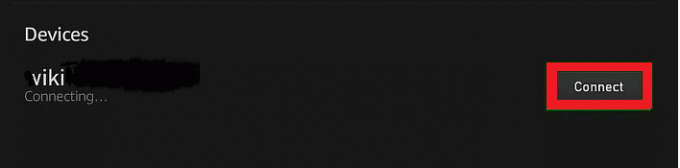
קרא גם: כיצד להגדיר ולהשתמש ב-Miracast ב-Windows 10?
שיטה 4: השתמש ביציאת HDMI כדי לחבר את Kindle Fire לטלוויזיה
באמצעות א כבל מיקרו HDMI סטנדרטי לכבל HDMI סטנדרטי, אתה יכול לחבר Kindle Fire HD לטלוויזיה שלך. השיטה ישימה רק עבור 2012 HD Kindle Fire.

צור חיבור בין המכשיר לטלוויזיה על ידי חיבור כבל HDMI סטנדרטי עם יציאת ה-HDMI של הטלוויזיה. חיבור זה יספק גם גישה לתוכן שמע.
הערה: זכור תמיד ששיטה זו מתאימה רק למכשירי טלוויזיה HD חדשים.
עבור מכשירי טלוויזיה אנלוגיים ישנים יותר, תזדקק לממיר הממיר אותות דיגיטליים לאותות אנלוגיים. זה יהפוך אותו לתואם ל-3 שקעי RCA בגב הטלוויזיה, יחד עם כבל Micro HDMI לסטנדרטי HDMI.
כעת, אתה יכול ליהנות מצפייה בסרטונים באמצעות Kindle Fire HD בטלוויזיה.
מוּמלָץ:
- תקן Amazon Fire Tablet לא נדלק
- כיצד לאפס קשיח את iPad Mini
- תקן עותק זה של Windows אינו שגיאה אמיתית
אנו מקווים שהמדריך הזה היה מועיל והצלחת חבר את Kindle Fire לטלוויזיה. ספר לנו אם שיטות אלה עבדו עבור דגם Kindle Fire שלך. אם יש לך שאלות/הערות כלשהן לגבי מאמר זה, אל תהסס להשאיר אותן בקטע ההערות.



